Matter क्लाउड-टू-क्लाउड Local Home SDK
Google Home Extension for Visual Studio Code को Google Home Platform के डेवलपर के लिए डिज़ाइन और बनाया गया है. इस एक्सटेंशन से आपको Google Assistant Simulator, Google Cloud Logging, होम ग्राफ़ व्यूअर, और अन्य टूल का ऐक्सेस मिलता है. इससे Matter और स्मार्ट होम को डेवलप करने की प्रोसेस को आसान बनाया जा सकता है.
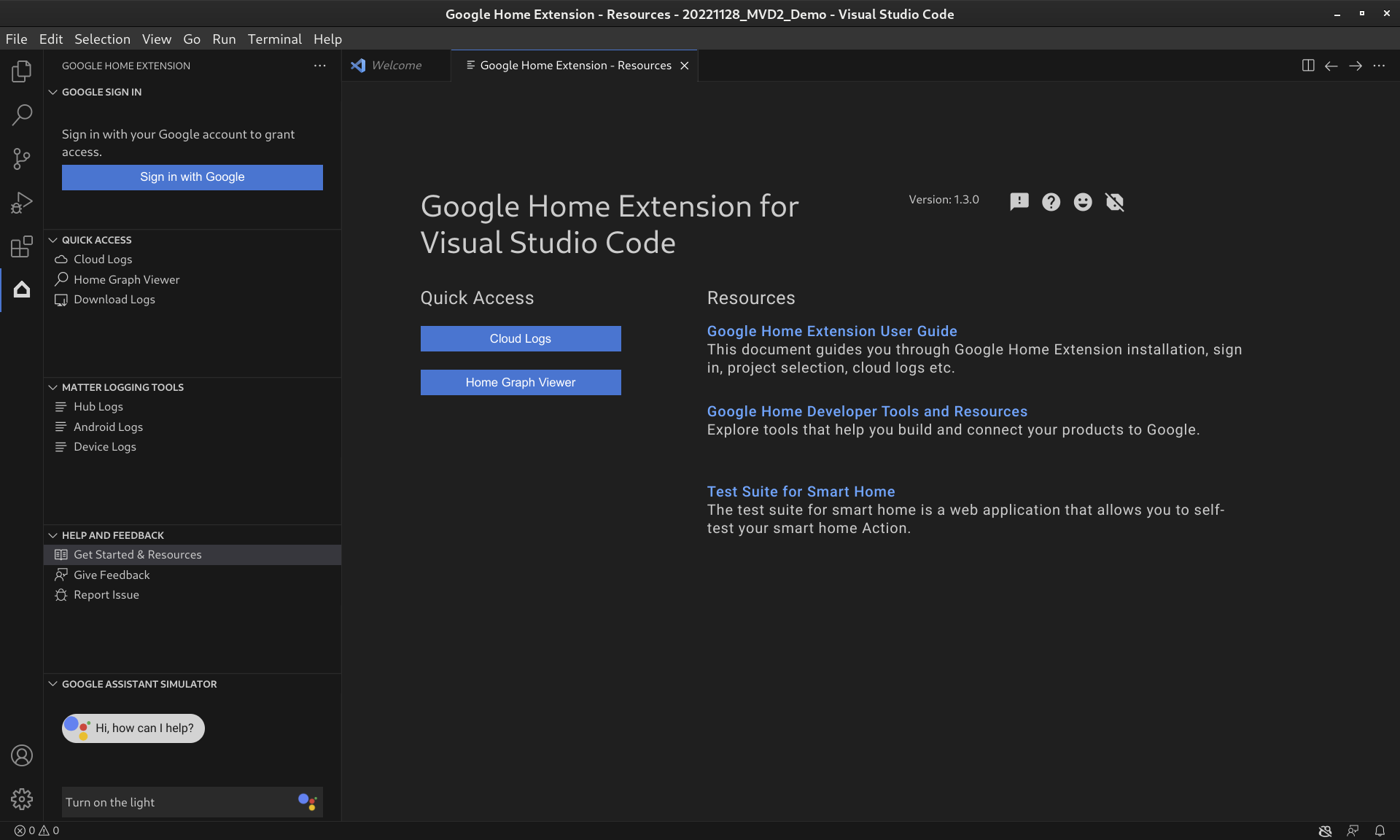
Google Home की एक्सटेंशन सुविधाएं
Google Assistant सिम्युलेटर
यह जांचने के लिए कि आपके स्मार्ट होम डिवाइस, Google Home के ईकोसिस्टम के साथ ठीक से काम करते हैं या नहीं, VS Code को बंद किए बिना किसी भी समय Assistant Simulator से इंटरैक्ट किया जा सकता है.
Assistant Simulator की मदद से, अपने डिवाइसों को आसानी से कंट्रोल किया जा सकता है. इसके लिए, आपको अपनी क्वेरी टाइप करनी होगी. उदाहरण के लिए, "लाइट चालू करो." VS Code में, Assistant Simulator आपके निर्देशों के आधार पर टेक्स्ट मैसेज के ज़रिए जवाब देता है. उदाहरण के लिए, "ठीक है, लाइट चालू की जा रही है." ज़्यादा जानकारी के लिए, Google Assistant सिम्युलेटर का इस्तेमाल करना लेख पढ़ें.
बैच में बोले गए शब्द
ऑटोमेशन की तरह Google Home इंटिग्रेशन की जांच करने के लिए, Google Assistant सिम्युलेटर को एक साथ कई निर्देश भेजे जा सकते हैं. इसके लिए, निर्देश देने वाली स्क्रिप्ट चलाएं. ज़्यादा जानकारी के लिए, बैच में बोले गए शब्दों को प्रोसेस करना देखें.
Matter लॉगिंग टूल
मैटर लॉगिंग टूल, Matter डीबग करने से जुड़े सभी लॉग इकट्ठा कर सकते हैं. इनमें Google Home app (GHA) लॉग और Google Play services (GMS Core) लॉग शामिल हैं. फ़िल्टर और कीवर्ड की मदद से खोज करके, VS Code पर लॉग देखे जा सकते हैं. लॉग डाउनलोड किए जा सकते हैं. इनमें डीबग करने से जुड़ी अतिरिक्त जानकारी भी शामिल होती है. जैसे, Android और ऐप्लिकेशन का वर्शन. इन लॉग को Google को भेजा जा सकता है, ताकि समस्याओं की शिकायत की जा सके.
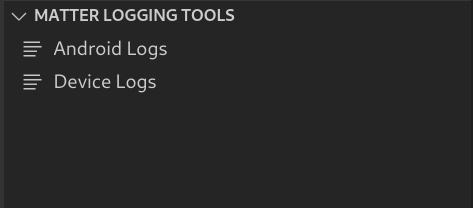
Cloud Logging
Cloud Logging डीबग करने से जुड़ी जानकारी और मुख्य मेट्रिक उपलब्ध कराता है, ताकि आपको अपने ऐक्शन के इस्तेमाल के बारे में अहम जानकारी मिल सके. डेवलपमेंट को आसान बनाने के लिए, Google Home Extension में समस्या हल करने के दौरान, आपके कोड के ठीक बगल में Google Cloud Logging के रीयल-टाइम मैसेज दिखते हैं. ज़्यादा जानकारी के लिए, Cloud Logging देखें पर जाएं.
Home Graph Viewer
होम ग्राफ़ व्यूअर अब सीधे तौर पर Google Home Extension में उपलब्ध है. इससे VS Code में अपने होम ग्राफ़ में मौजूद डिवाइस की स्थिति की पुष्टि की जा सकती है. ज़्यादा जानकारी के लिए, होम ग्राफ़ देखना और टेस्ट चलाना लेख पढ़ें.
VS Code के लिए Google Home एक्सटेंशन इंस्टॉल करना
Google Home Extension को इंस्टॉल करने के लिए, VS Code में जाकर यह तरीका अपनाएं:
- गतिविधि बार में मौजूद, एक्सटेंशन आइकॉन पर क्लिक करें.
google homeखोजें. इसके बाद, इंस्टॉल करें पर क्लिक करें.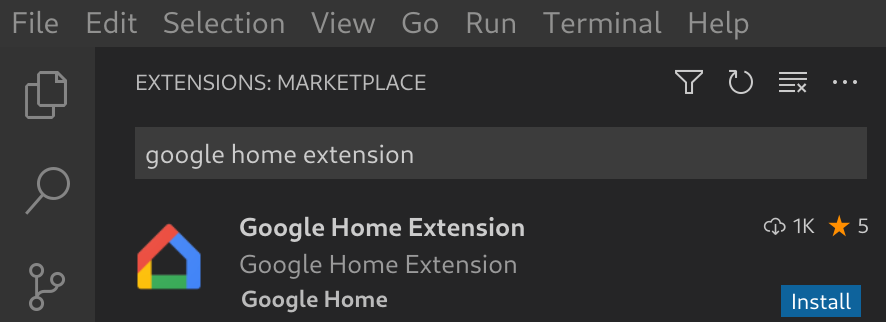
Google Home Extension को सीधे VS Code Marketplace से भी डाउनलोड किया जा सकता है.
डाउनलोड करें Google Home Extension
VS Code के लिए Google Home Extension सेट अप करना
Google Home Extension इंस्टॉल करने और VS Code को फिर से लोड करने के बाद, आपको साइन इन करना होगा और कोई प्रोजेक्ट चुनना होगा. इसके बाद ही, Assistant Simulator का इस्तेमाल किया जा सकेगा और Cloud Logging देखी जा सकेगी.
Google खाते से साइन इन करें और कोई क्लाउड प्रोजेक्ट चुनें
अपने डेवलपर खाते में Google Home Extension से साइन इन किया जा सकता है. इससे VS Code को आपकी ओर से Google की सेवाओं से कम्यूनिकेट करने की अनुमति मिलती है.
Google Home Extension खोलने के लिए, गतिविधि बार पर मौजूद Google Home आइकॉन पर क्लिक करें.
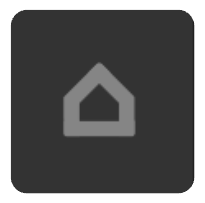
अपने ब्राउज़र में लॉगिन व्यू लॉन्च करने के लिए, Google से साइन इन करें पर क्लिक करें.
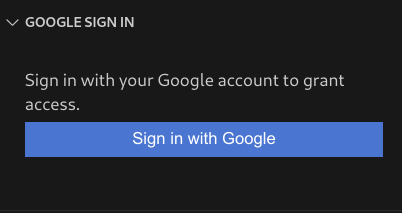
वह खाता चुनें जो आपके स्मार्ट होम डिवाइसों से लिंक है.
Google से साइन इन करें अनुमति वाले पेज पर, अनुमति दें पर क्लिक करें.
एक ब्राउज़र टैब खुलेगा और Visual Studio Code खोलें डायलॉग बॉक्स दिखेगा. आगे बढ़ने के लिए, Visual Studio Code खोलें पर क्लिक करें.
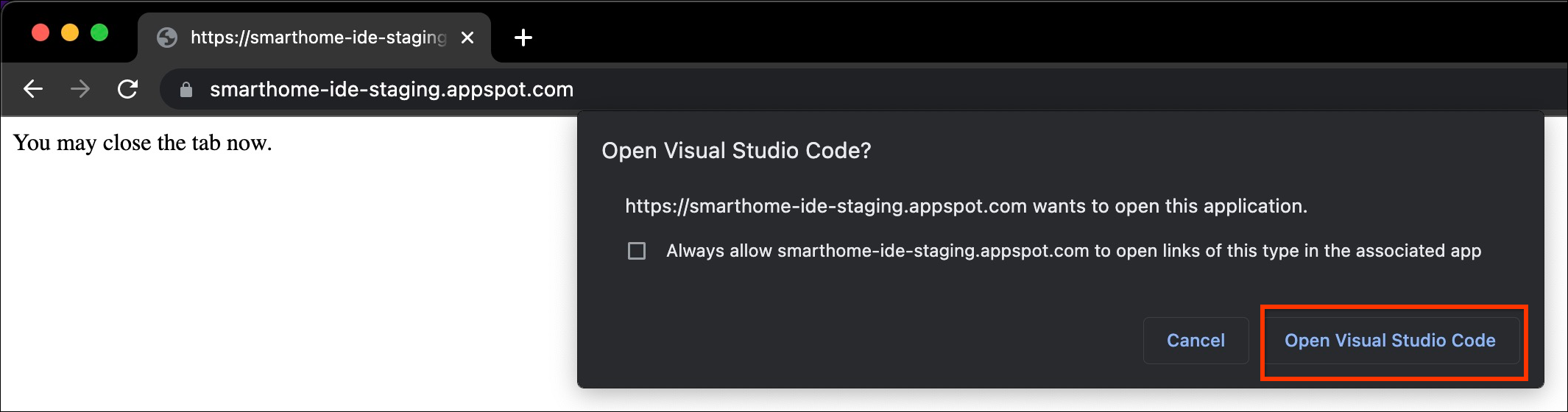
आपको VS Code पर रीडायरेक्ट किया जाएगा. यहां आपको Google Home Extension को यूआरआई खोलने की अनुमति देनी होगी. लॉगिन की प्रोसेस पूरी करने के लिए, खोलें पर क्लिक करें.
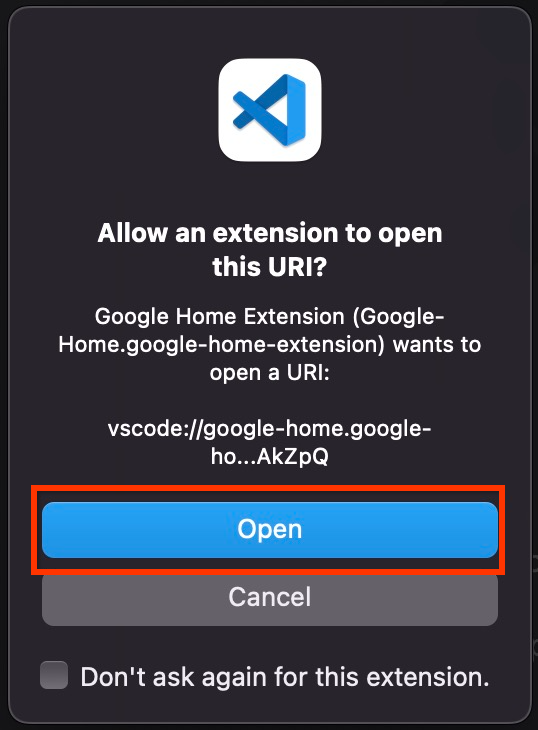
साइन इन करने के बाद, Google Home Extension आपके प्रोजेक्ट लोड करेगा. इसके बाद, कोई प्रोजेक्ट चुनें पर क्लिक करें.

इसके बाद, कोई प्रोजेक्ट खोजें और चुनें ड्रॉप-डाउन विंडो दिखेगी. इसमें जाकर, स्मार्ट होम प्रोजेक्ट चुनें.
Android डीबग ब्रिज (ADB) टूल इंस्टॉल करना
Android फ़ोन पर Matter के लॉग देखने के लिए, आपको ADB इंस्टॉल करना होगा:
- अपने कंप्यूटर पर ADB इंस्टॉल करें.
- अपने Android फ़ोन पर, डेवलपर के लिए सेटिंग और टूल और यूएसबी डीबग करना चालू करें.
Matter डिवाइस के SoC टूल इंस्टॉल करना
Matter डिवाइसों से डीबग लॉग देखने के लिए:
- ज़्यादातर डिवाइस एसओसी, सीरियल पोर्ट एक्सपोर्ट करेंगे. जैसे, Linux पर
/dev/ttyUSBxया MacOS पर/dev/tty.SLAB_USBtoUARTया/dev/tty.usbserial. LogViewer, डिवाइस से सीधे तौर पर लॉग पढ़ सकता है. - NXP या Silicon Labs जैसे कुछ SoC टाइप के लिए, बाहरी टूल (उदाहरण के लिए, JLink) इंस्टॉल करने की ज़रूरत पड़ सकती है. ज़्यादा जानकारी के लिए, समर्थित डिवाइस देखें.
VS Code के लिए Google Home Extension का इस्तेमाल करना
डेवलपर के लिए संसाधन देखना
सहायता और सुझाव/राय दें या शिकायत करें में जाकर, शुरू करें और संसाधन पर क्लिक करें. इससे संसाधन पेज खुलेगा. इस पेज पर, Google Home के इकोसिस्टम के साथ डेवलपमेंट करने के बारे में काम की जानकारी मिलेगी.
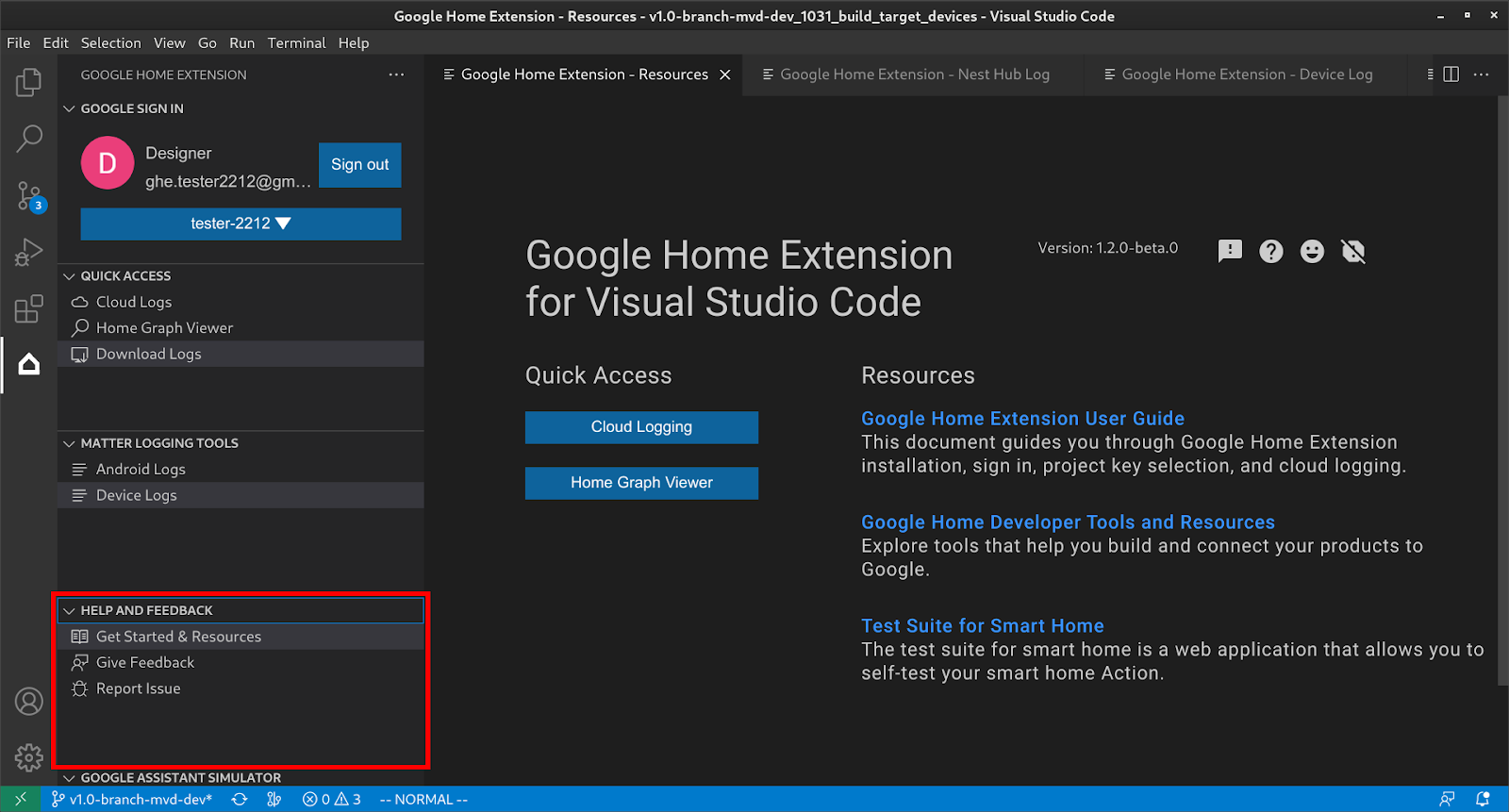
Google Assistant सिम्युलेटर का इस्तेमाल करना
VS Code में Assistant Simulator खोलने के लिए, साइड बार पर मौजूद GOOGLE ASSISTANT
SIMULATOR पर क्लिक करें. मैसेज बॉक्स में, अपनी क्वेरी टाइप करें और Enter दबाएं.
आपको Assistant Simulator जवाब दिखेंगे. साथ ही, अपनी क्वेरी के बाद मौजूद बटन पर क्लिक करके, उसे फिर से भेजें का विकल्प मिलेगा.
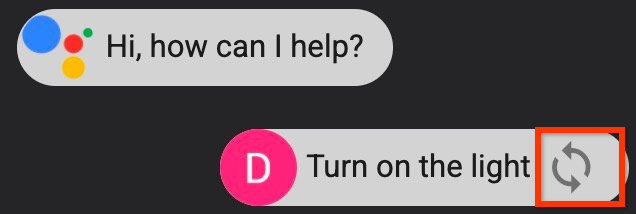
बैच में कई तरह के निर्देश देना
GOOGLE ASSISTANT SIMULATOR मेन्यू बार पर कर्सर घुमाएं. इसके बाद, स्क्रिप्ट सेट अप करने के लिए इनमें से कोई विकल्प चुनें:
मौजूदा अटरंस स्क्रिप्ट खोलने के लिए, पर क्लिक करें.
इतिहास को
*.utteranceस्क्रिप्ट में सेव करने के लिए, पर क्लिक करें.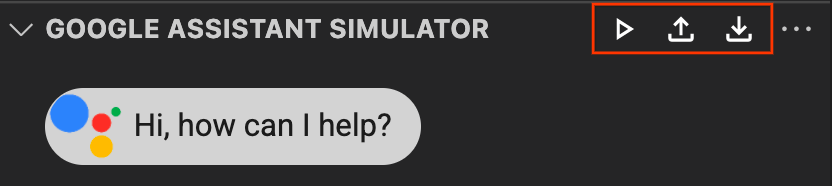
बैच अटरेंस भेजना शुरू करने के लिए, इनमें से कोई विकल्प चुनें:
- ड्रॉप-डाउन विंडो से कोई उच्चारण स्क्रिप्ट चुनने के लिए, पर क्लिक करें.
सीधे तौर पर
*.utteranceफ़ाइल खोलें और पर क्लिक करें.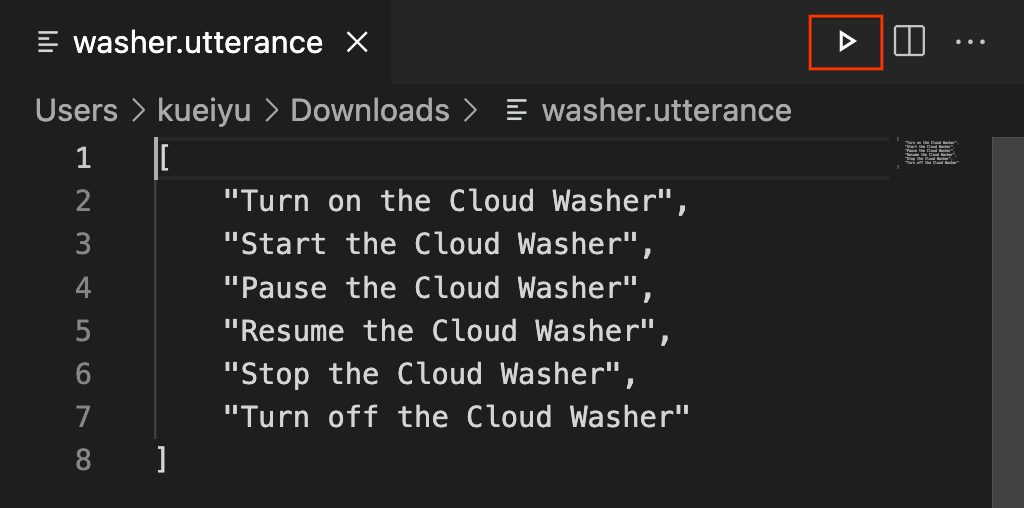
Cloud Logging देखना
क्विक ऐक्सेस में जाकर, Cloud Logs पर क्लिक करें. इससे Cloud Logs पेज खुल जाएगा. इस पेज पर, आपको चुने गए प्रोजेक्ट से जुड़े लॉग दिखेंगे.
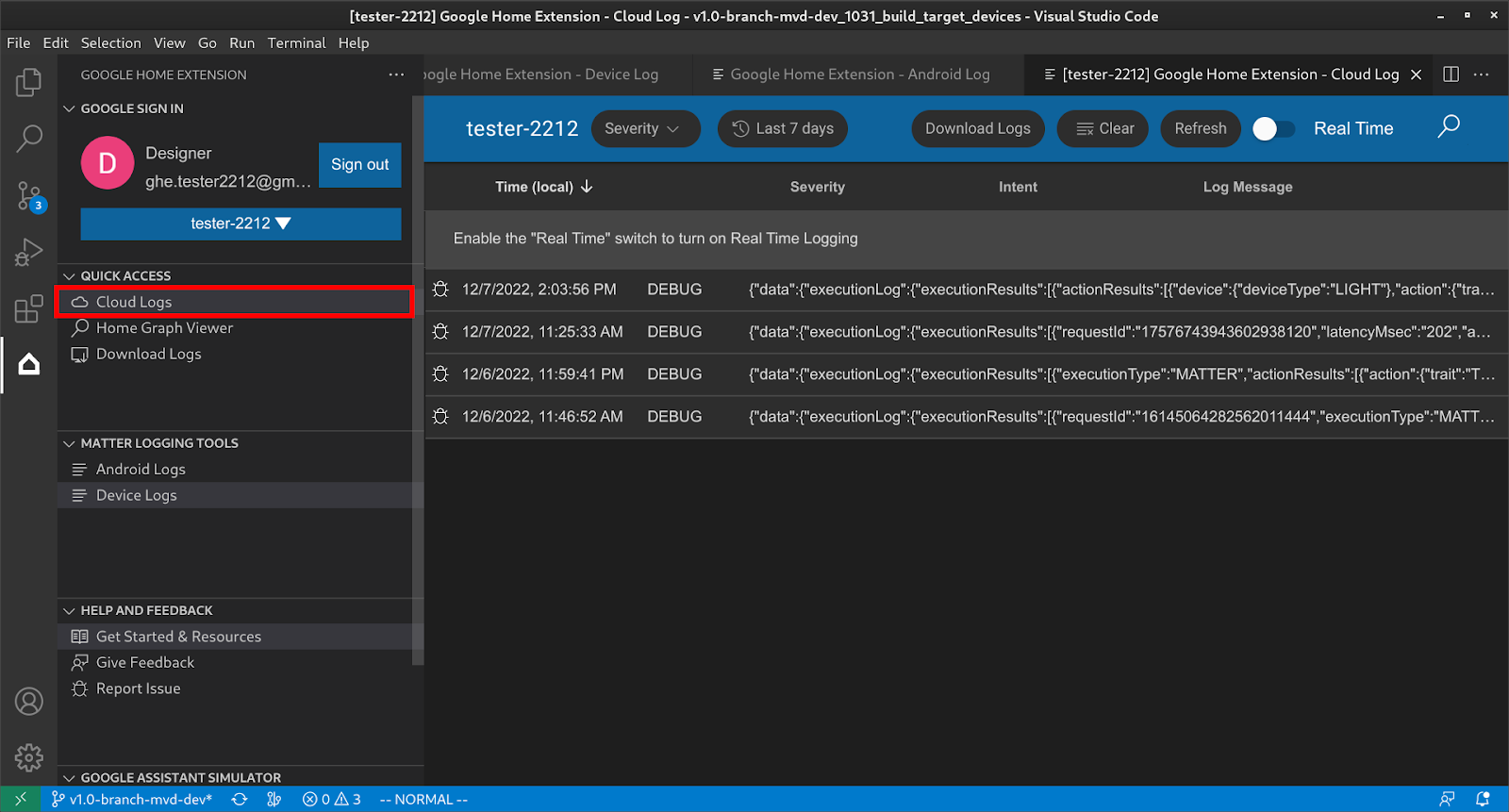
उपयोगकर्ता, गंभीरता और समयसीमा के आधार पर लॉग फ़िल्टर कर सकते हैं.
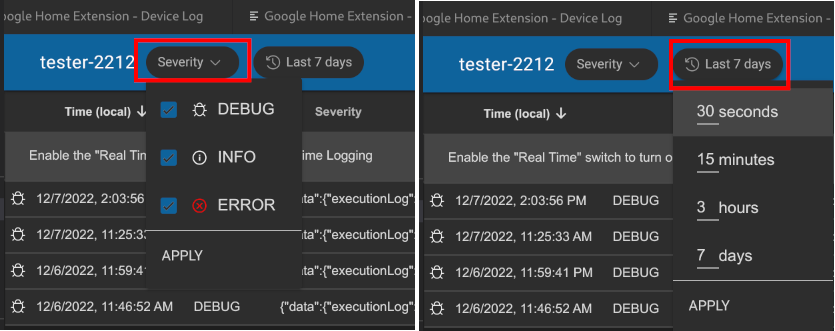
डिफ़ॉल्ट रूप से, लॉग में ज़्यादा से ज़्यादा 50 लाइनें होती हैं. अगर उपयोगकर्ता को ज़्यादा लॉग देखने हैं, तो सबसे नीचे तक स्क्रोल करें. इसके बाद, ज़्यादा लॉग देखने के लिए ज़्यादा पर क्लिक करें.
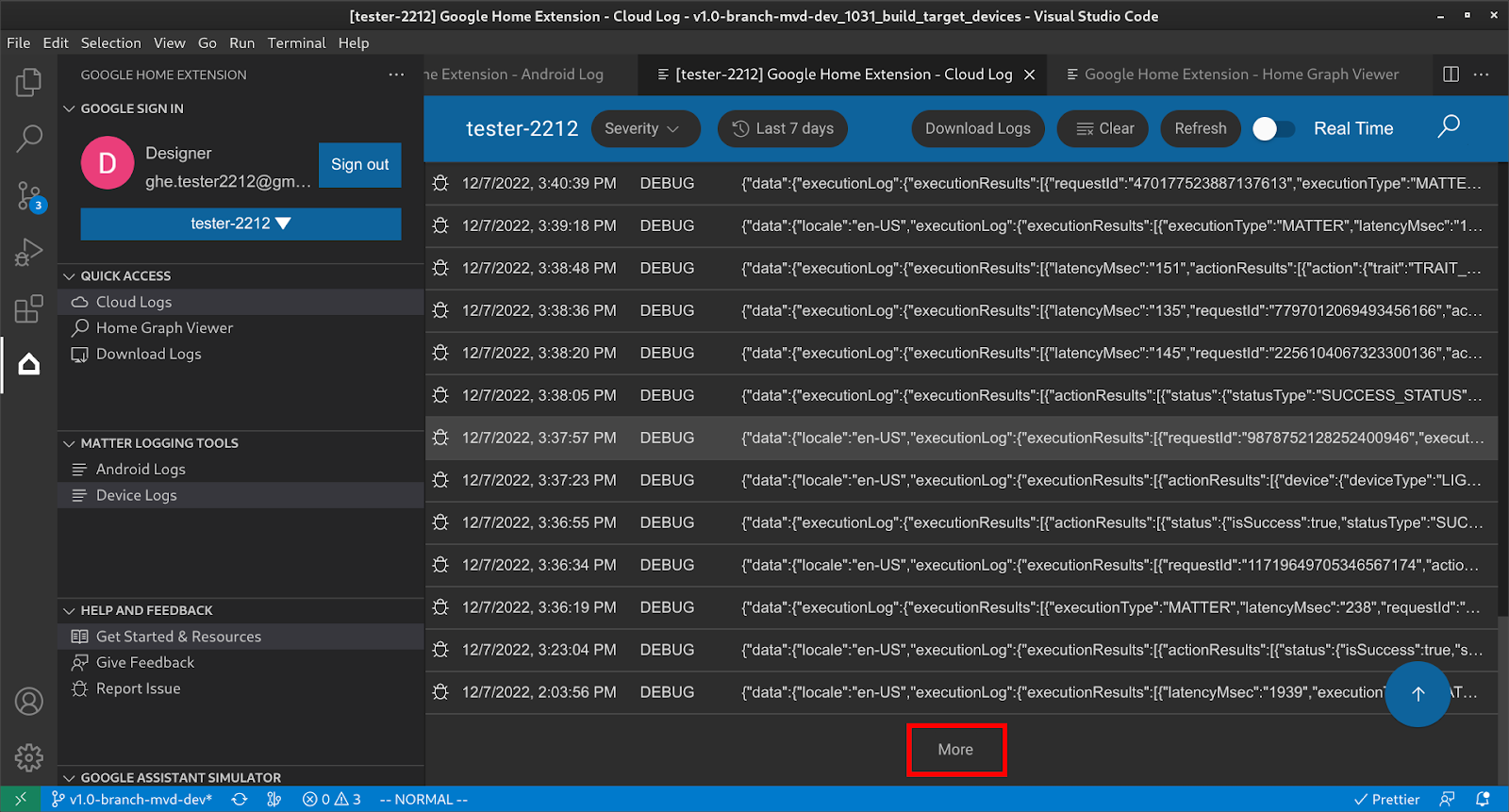
होम ग्राफ़ देखना और टेस्ट चलाना
क्विक ऐक्सेस में जाकर, होम ग्राफ़ व्यूअर पर क्लिक करें. इससे होम ग्राफ़ व्यूअर पैनल खुल जाएगा. यहां आपको चुने गए प्रोजेक्ट से जुड़े डिवाइस दिखेंगे. डिवाइस के लिए जांच करने के लिए, जांच करें पर भी क्लिक किया जा सकता है.
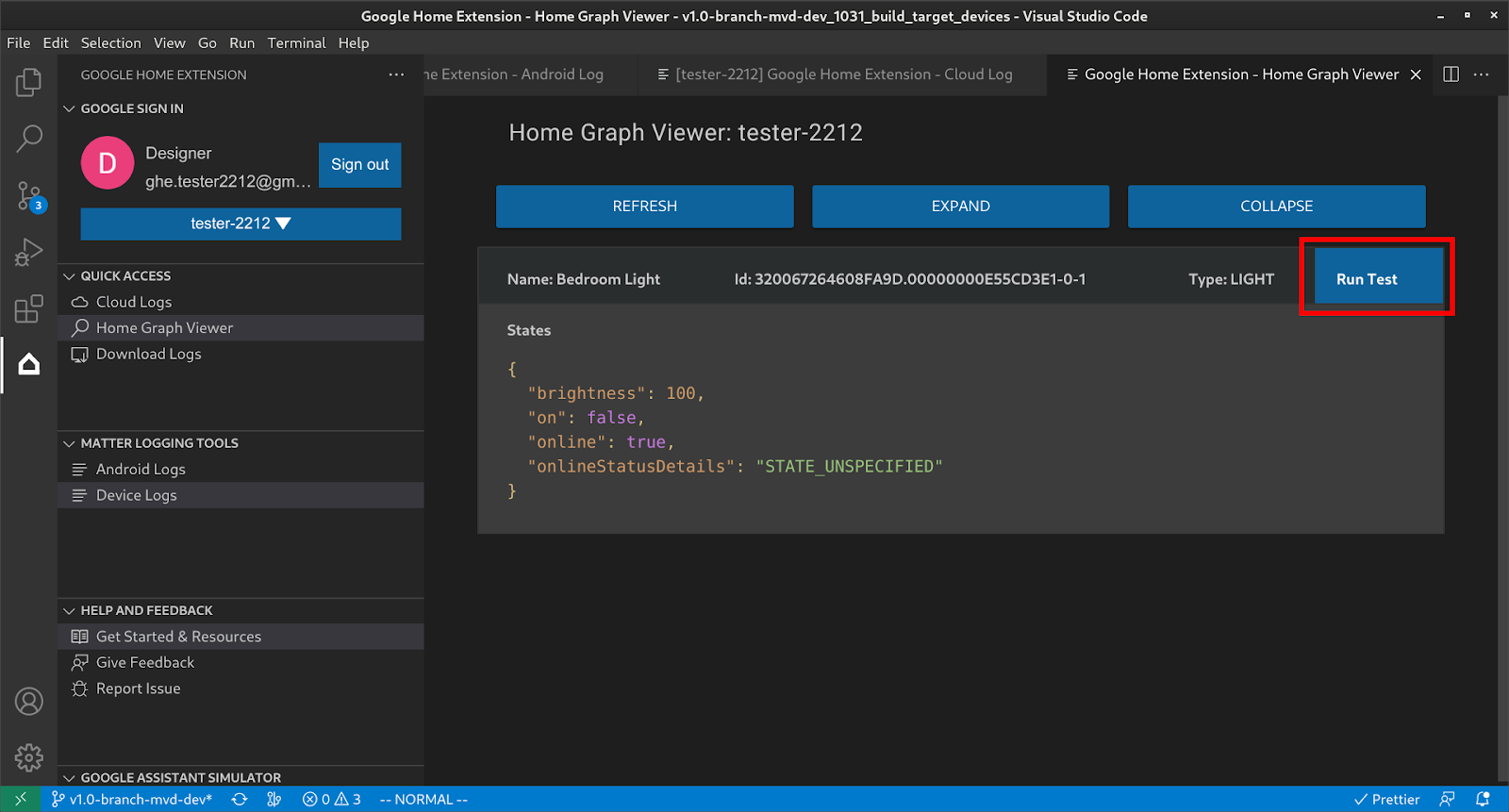
इससे आपके ब्राउज़र में टेस्ट सुइट लॉन्च हो जाएगा. इसमें आपका डिवाइस चुना गया होगा और वह टेस्ट करने के लिए तैयार होगा. शुरू करें पर क्लिक करें और टेस्ट के नतीजों का इंतज़ार करें.
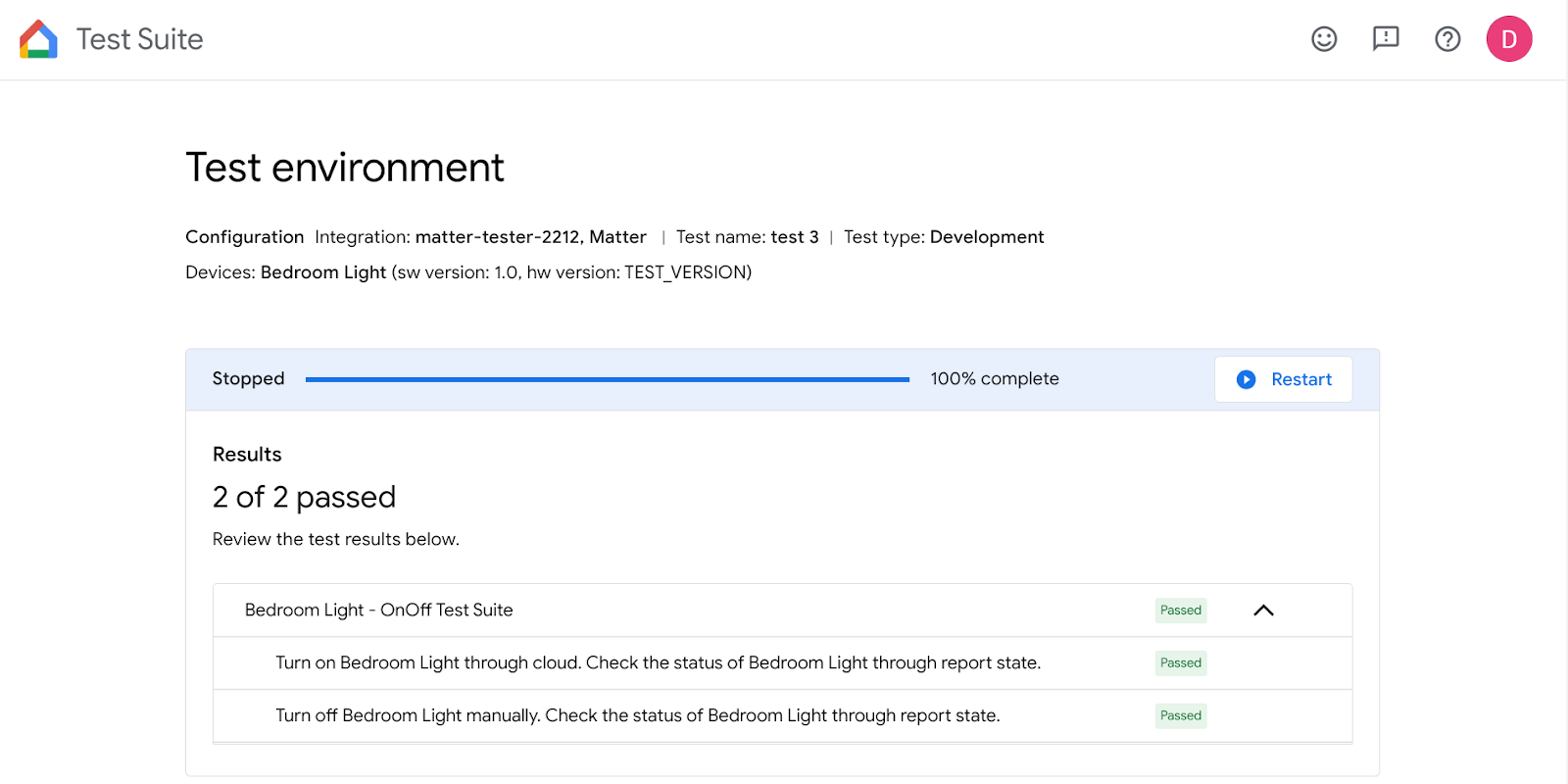
सभी जांचें पूरी होने के बाद, जांच की जानकारी देखी जा सकती है और लॉग देखे जा सकते हैं.
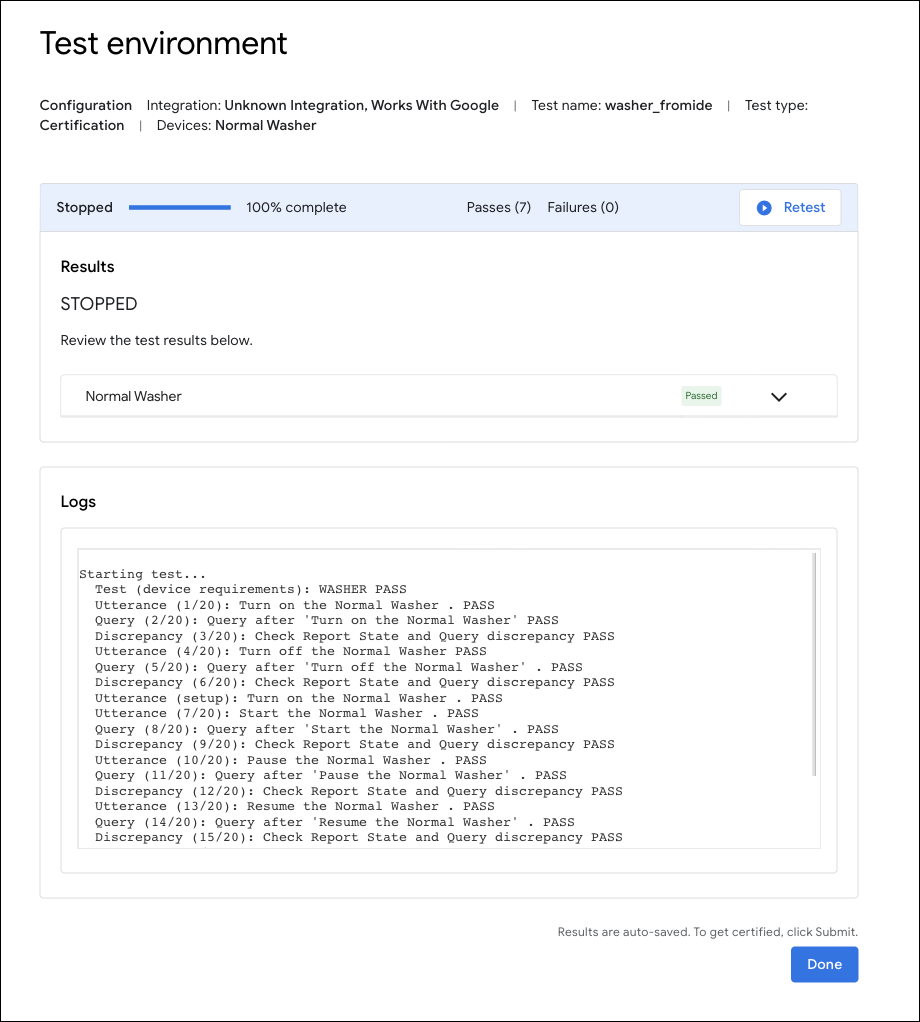
Matter को डीबग करने के लिए, Google Home Extension का इस्तेमाल करना
Android में लॉगिंग
MATTER लॉगिंग टूल में जाकर, Android लॉग पर क्लिक करें. इससे Android लॉग पेज खुल जाएगा. इसके बाद, उस Android फ़ोन को चुनें जिसे आपको कनेक्ट करना है और लॉग दिखाना शुरू करना है.
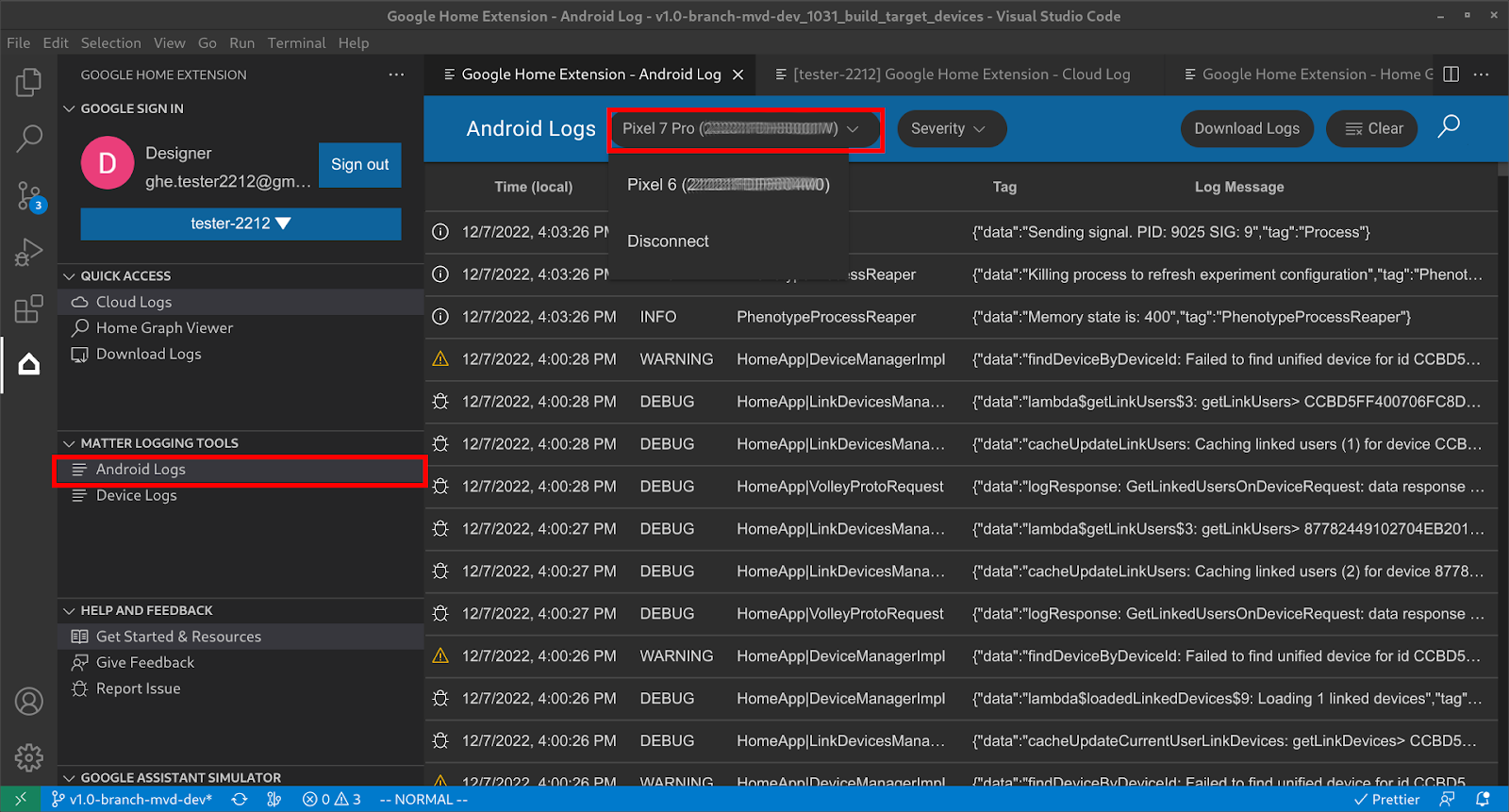
Android फ़ोन कनेक्ट होने के बाद, आपको लॉग लाइन-दर-लाइन दिखेंगे. ध्यान दें कि लॉग फ़िल्टर किए जाते हैं. इसका मतलब है कि सिर्फ़ GHA और Google Play services Matter मॉड्यूल से जुड़े लॉग दिखाए जाते हैं. लॉग फ़िल्टर करने के लिए, गंभीरता का स्तर सेट किया जा सकता है. इसके अलावा, लॉग में मौजूद कीवर्ड को खोजा जा सकता है.
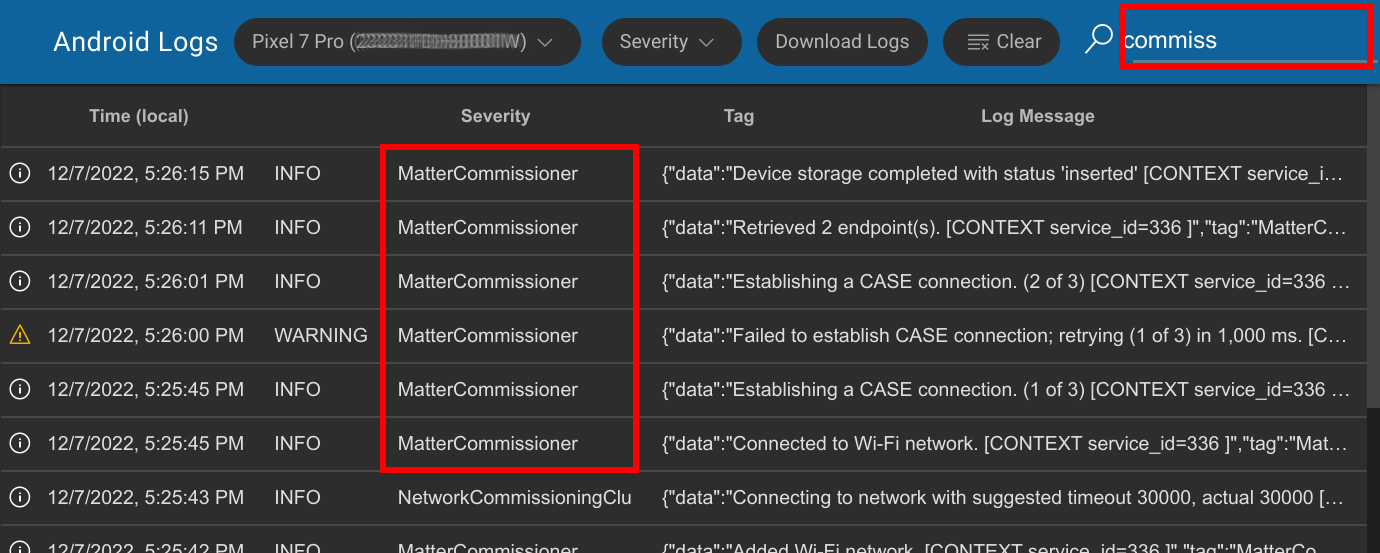
Matter डिवाइस के लॉगिंग की सुविधा
MATTER लॉगिंग टूल में जाकर, डिवाइस के लॉग पर क्लिक करें. इससे संसाधन पेज खुल जाएगा. सबसे पहले, SoC टाइप चुनें:

इसके बाद, Matter डिवाइस को चुनें:
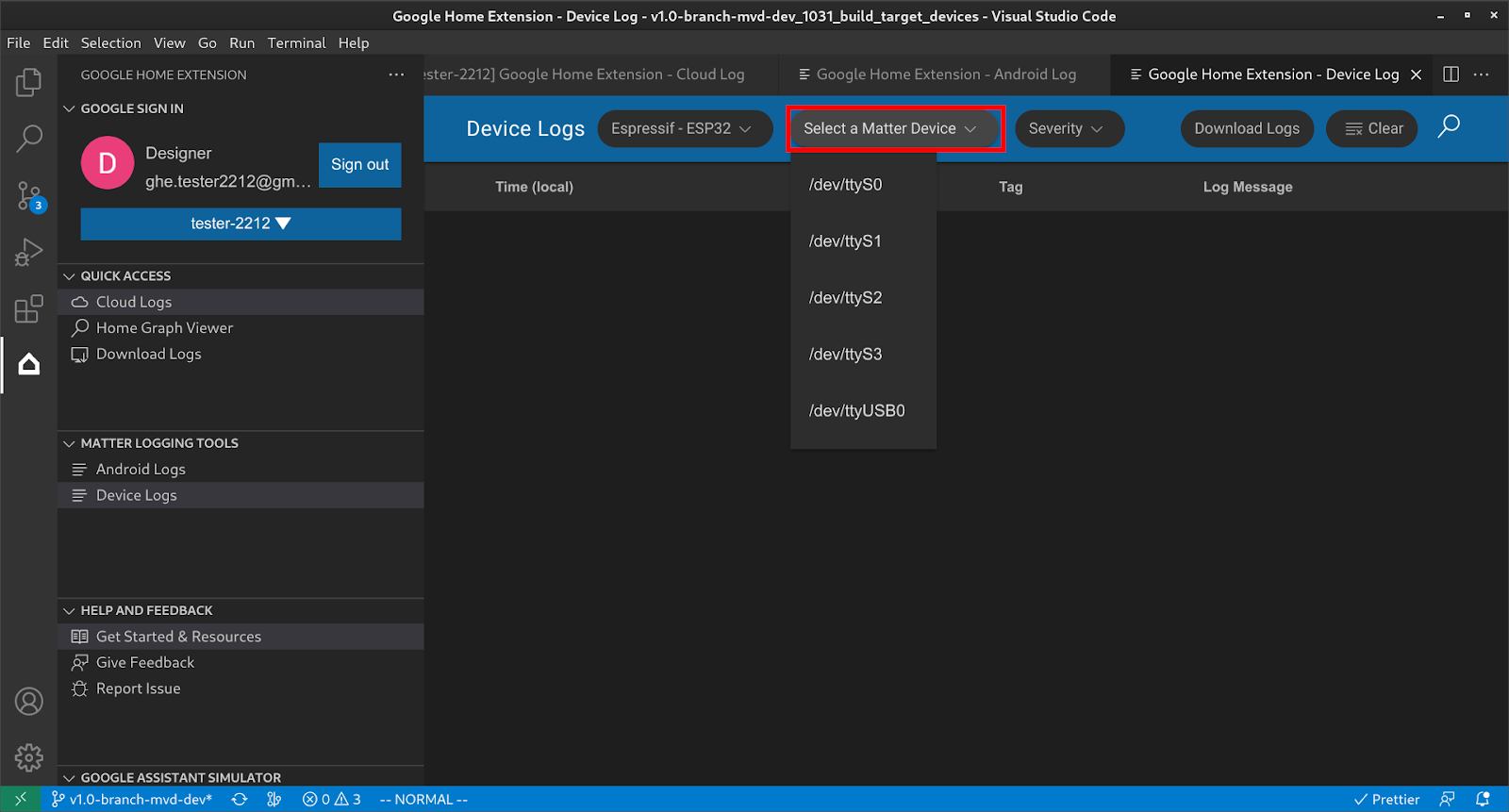
इसके बाद, डिवाइस से सभी डिवाइस लॉग पाए जा सकते हैं. साथ ही, अपनी ज़रूरत की जानकारी पाने के लिए, गंभीरता और खोजें जैसे फ़िल्टर इस्तेमाल किए जा सकते हैं.
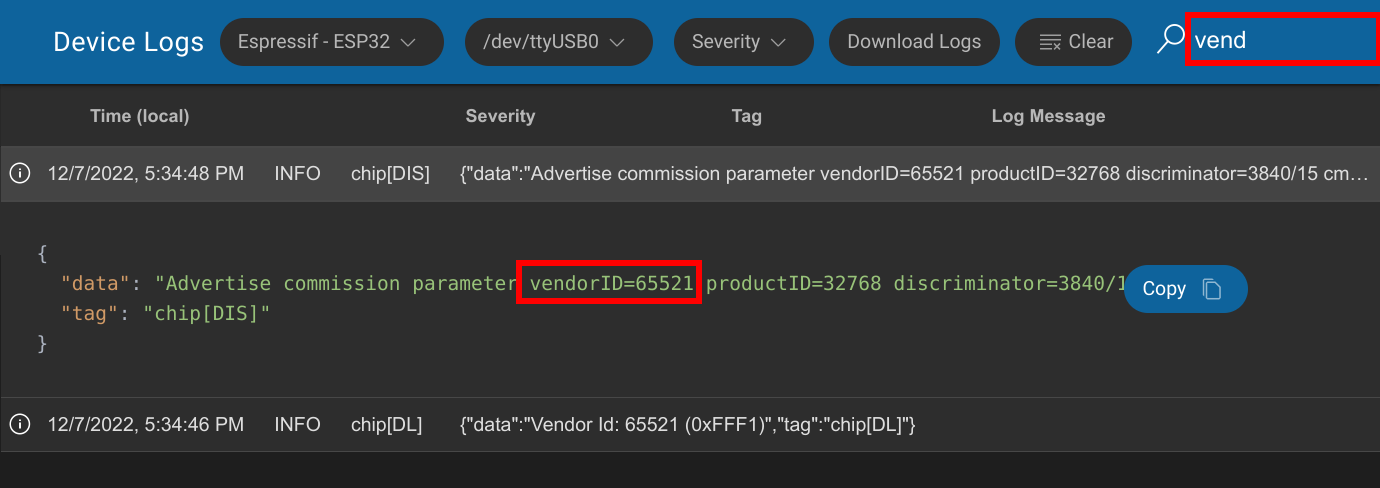
Matter के सभी लॉग डाउनलोड करें
क्विक ऐक्सेस में जाकर, डाउनलोड लॉग पर क्लिक करें. इससे डाउनलोड लॉग डायलॉग बॉक्स खुलेगा. इसके बाद, डाउनलोड किए जाने वाले लॉग चुनें और ठीक है दबाएं.
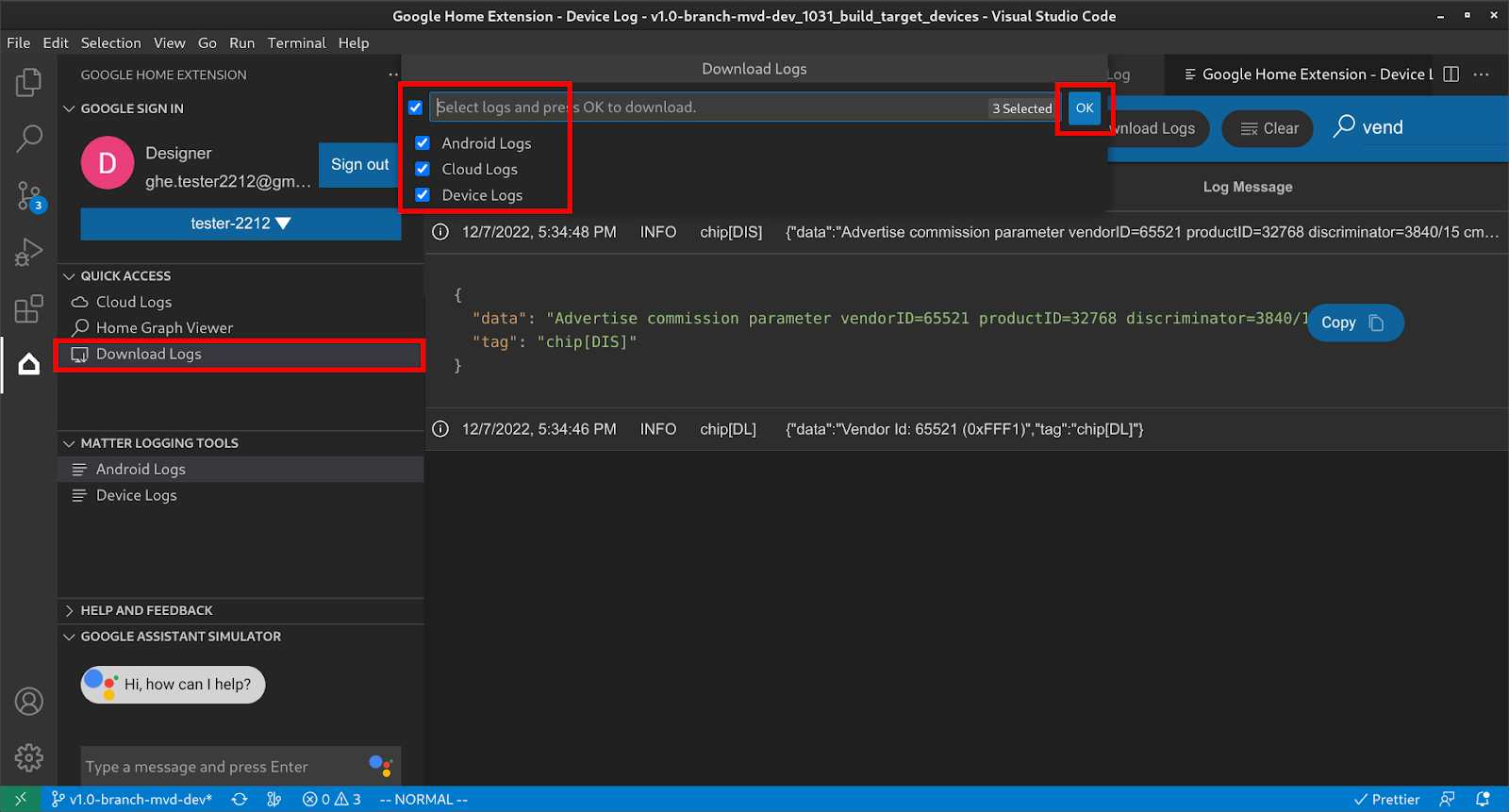
लॉग डाउनलोड करने के लिए फ़ोल्डर चुनें और सेव करें पर क्लिक करें:

इसके बाद, लॉग को डेस्टिनेशन फ़ोल्डर में सेव किया जाएगा:
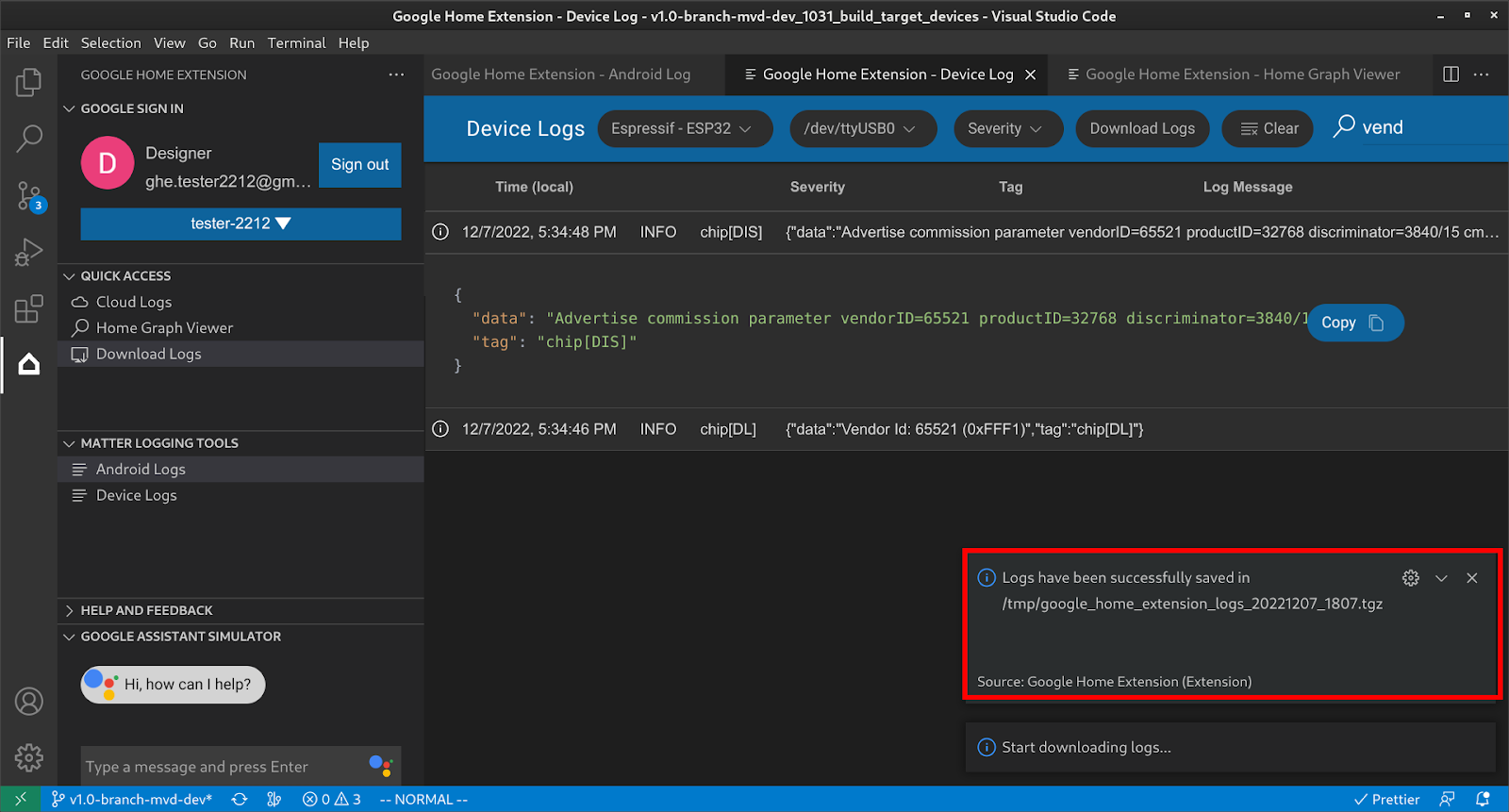
सेव की गई zip फ़ाइल को एक्स्ट्रैक्ट करें. इससे डिवाइस की जानकारी और लॉग फ़ाइलें दिखेंगी.
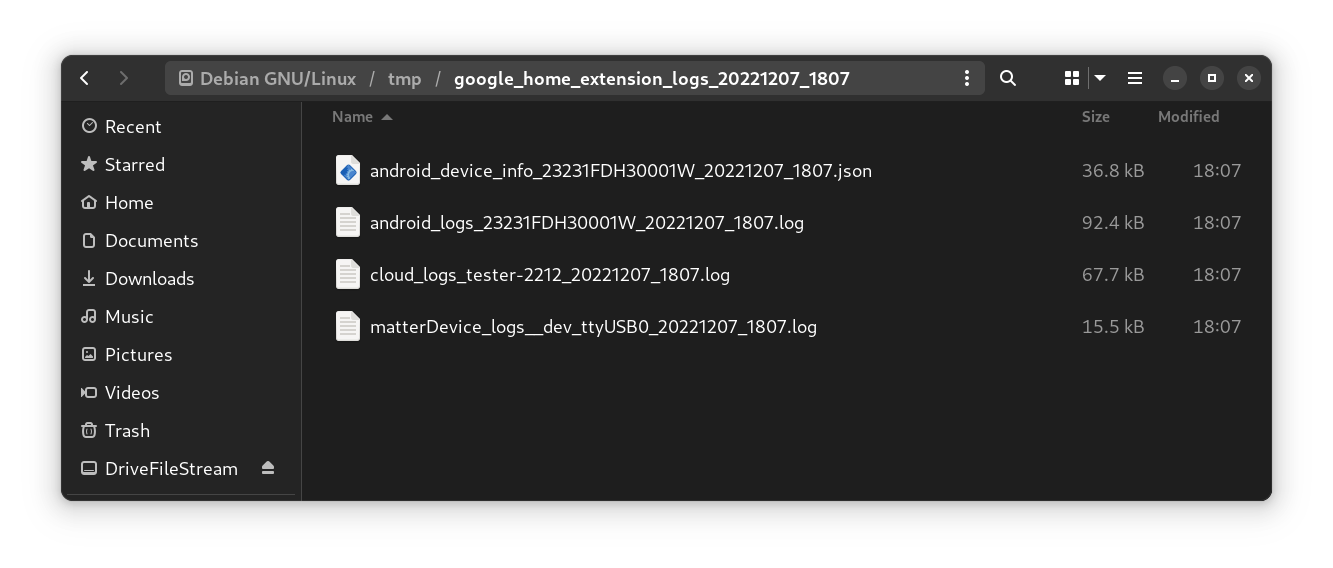
डिवाइस की जानकारी वाली फ़ाइल में, डीबग करने से जुड़ी सभी ज़रूरी जानकारी शामिल होगी.
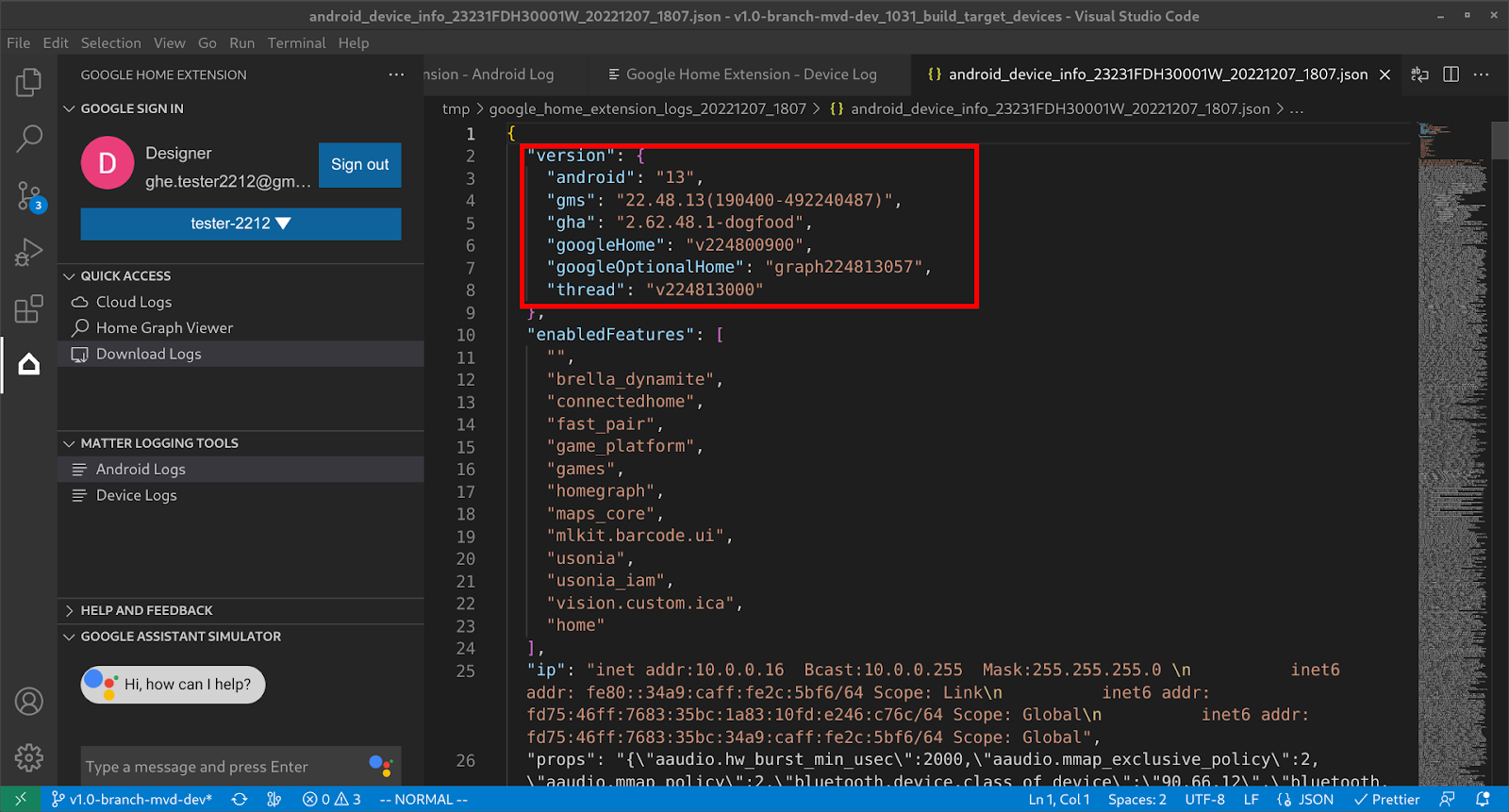
सुझाव भेजें
Google Home Extension के साथ डेवलपमेंट के अनुभव को बेहतर बनाने के लिए, अपने सुझाव/राय देने या शिकायत करने के लिए, इनमें से कोई विकल्प चुनें:
- हमें सुझाव देने के लिए, सहायता और सुझाव पैनल में जाकर, सुझाव/राय दें या शिकायत करें पर क्लिक करें.
- सहायता और सुझाव पैनल में, समस्या की शिकायत करें पर क्लिक करके, Google Home Extension से जुड़ी किसी भी समस्या की शिकायत करें
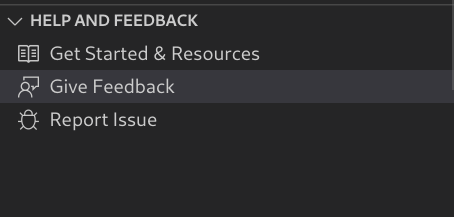
- हमने संसाधन पेज पर, सुझाव/राय देने या शिकायत करने का आइकॉन भी दिया है.

